Fehler 0x800b0109, Es kann kein Benutzer in Windows 11/10 hinzugefügt werden
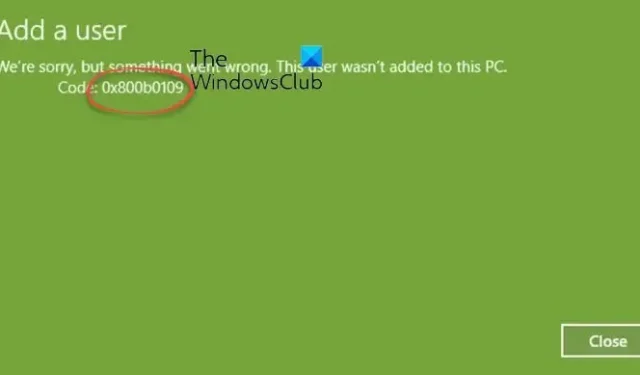
Wenn Sie auf einem Windows 11- oder Windows 10-PC keinen Benutzer hinzufügen können und die Fehlermeldung „ Dieser Benutzer wurde nicht zu diesem PC hinzugefügt“ mit dem Fehlercode 0x800b0109 angezeigt wird , können Sie das Problem wie folgt beheben. Es kann mehrere Gründe geben, warum Sie auf Ihrem Computer kein neues Benutzerkonto erstellen können. Hier haben wir einige der häufigsten Gründe zusammen mit den Lösungen zusammengefasst.
Die gesamte Fehlermeldung lautet etwa so:
Fügen Sie einen Benutzer hinzu
Es tut uns leid, aber etwas is schief gelaufen. Dieser Benutzer wurde diesem PC nicht hinzugefügt.
Code: 0x800b0109
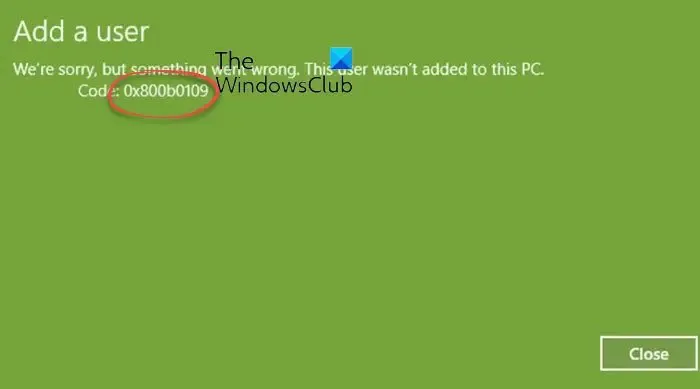
Fehler 0x800b0109, Es kann kein Benutzer in Windows 11/10 hinzugefügt werden
Wenn Sie keinen Benutzer hinzufügen können und in Windows 11/10 die Fehlermeldung 0x800b0109 erhalten, befolgen Sie diese Lösungen:
- Versuchen Sie es mit einem Administratorkonto
- Überprüfen Sie die Gruppenrichtlinieneinstellungen
- Überprüfen Sie die Registrierungswerte
- Konto über die Systemsteuerung hinzufügen
Um mehr über diese Tipps und Tricks zu erfahren, lesen Sie weiter.
1] Versuchen Sie es mit einem Administratorkonto
Wenn Sie Ihren Computer bereits neu gestartet haben, um dieses Problem zu beheben, ist es an der Zeit, es mit einem Administratorkonto zu versuchen. Der beste Weg, ein Administratorkonto unter Windows 11/10 zu erhalten, ist die Verwendung des integrierten Kontos. Falls es noch nicht aktiviert ist, können Sie dieser Anleitung folgen, um das integrierte Administratorkonto auf einem Windows 11/10- PC zu aktivieren.
Da es sich um ein vordefiniertes Konto handelt, sollten Sie bei der Aktivierung auf Ihrem Computer keine Probleme haben. Wenn Ihr Computer dies jedoch verhindert, können Sie andere Lösungen anwenden.
2] Überprüfen Sie die Gruppenrichtlinieneinstellungen
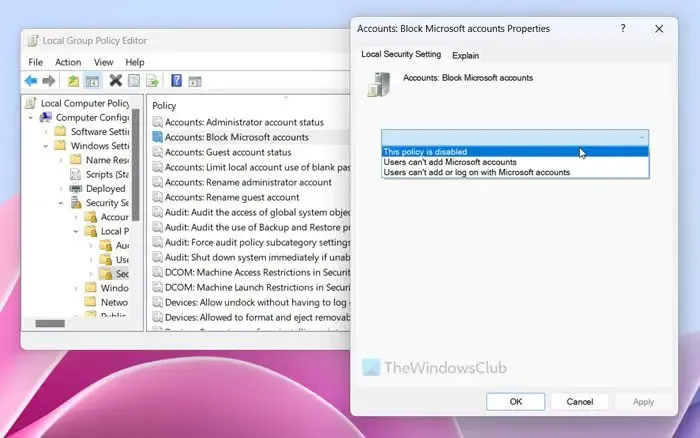
Wenn Sie kein neues Microsoft-Konto hinzufügen können, könnte eine falsche Gruppenrichtlinieneinstellung für diesen Fehler verantwortlich sein. Diese spezielle Einstellung ermöglicht oder verhindert, dass Benutzer neue Microsoft-Konten auf ihren Computern hinzufügen. Daher müssen Sie überprüfen, ob diese Einstellung deaktiviert ist oder nicht. Gehen Sie dazu wie folgt vor:
- Drücken Sie Win+R, um die Eingabeaufforderung „Ausführen“ zu öffnen.
- Geben Sie gpedit.msc ein und klicken Sie auf die Schaltfläche OK .
- Navigieren Sie zu diesem Pfad: Computerkonfiguration > Windows-Einstellungen > Sicherheitseinstellungen > Lokale Richtlinien > Sicherheitsoptionen
- Doppelklicken Sie auf die Einstellung „Konten: Microsoft-Konten blockieren“ .
- Wählen Sie die Option Diese Richtlinie ist deaktiviert .
- Klicken Sie auf die Schaltfläche OK .
Wenn jedoch standardmäßig nichts ausgewählt ist, besteht keine Notwendigkeit, etwas zu ändern. Sobald Sie fertig sind, können Sie problemlos ein neues Benutzerkonto hinzufügen.
3] Überprüfen Sie die Registrierungswerte
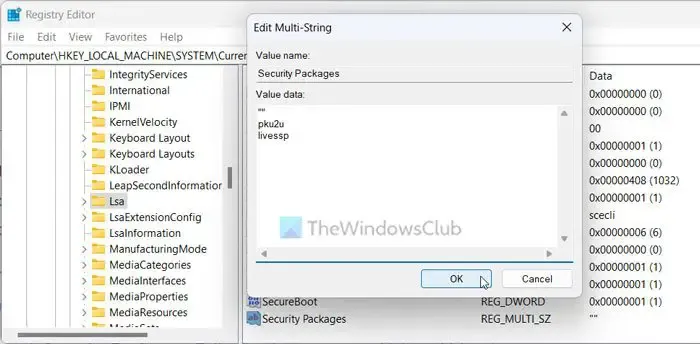
Es gibt einen Registrierungswert mit mehreren Zeichenfolgen, der das gleiche Problem auf Ihrem Computer verursachen könnte. Unabhängig davon, ob Sie kein neues lokales oder Microsoft-Konto hinzufügen können, müssen Sie die diesem bestimmten Registrierungszeichenfolgenwert zugewiesenen Wertdaten überprüfen. Gehen Sie dazu wie folgt vor:
Suchen Sie im Suchfeld der Taskleiste nach regedit .
Klicken Sie auf das einzelne Suchergebnis.
Klicken Sie in der UAC-Eingabeaufforderung auf die Schaltfläche „Ja“ .
Navigieren Sie zu diesem Pfad:
HKEY_LOCAL_MACHINE\SYSTEM\CurrentControlSet\Control\Lsa
Doppelklicken Sie auf den Wert „ Sicherheitspakete REG_MULTI_SZ“.
Geben Sie diese nach den vorhandenen Wertdaten ein: pku2u und Livessp .
Klicken Sie auf die Schaltfläche OK .
Schließen Sie alle Fenster und starten Sie Ihren Computer neu.
Wenn Sie die Sicherheitspakete jedoch nicht finden können, müssen Sie sie manuell erstellen. Klicken Sie dazu mit der rechten Maustaste auf die LSA- Taste, wählen Sie „ Neu“ und wählen Sie die Option „Mehrfachzeichenfolgenwert“ .
Nennen Sie es dann „Sicherheitspakete“ . Anschließend können Sie diese Wertdaten wie zuvor erwähnt hinzufügen.
4]Konto über die Systemsteuerung hinzufügen
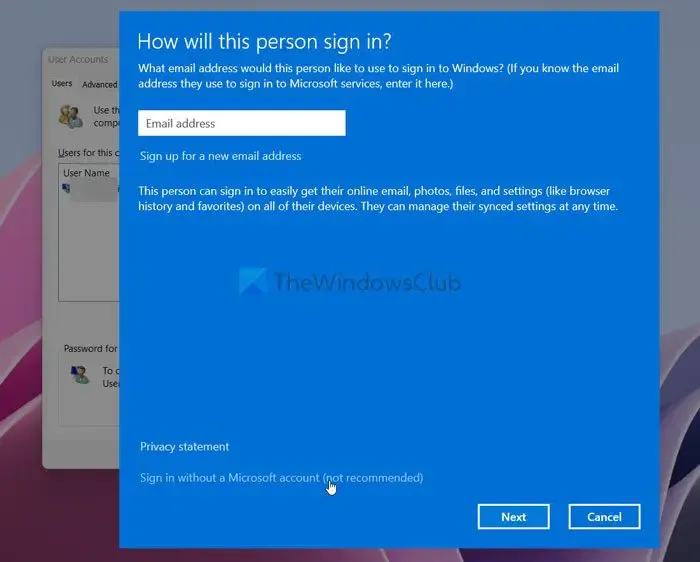
Früher mussten Benutzer die Systemsteuerung öffnen, um Benutzerkonten hinzuzufügen, zu entfernen oder zu verwalten. Allerdings haben sich die Dinge seit Windows 10 geändert. Jetzt müssen Benutzer das Fenster „Windows-Einstellungen“ öffnen, um dasselbe zu erreichen. Dennoch verfügt die Systemsteuerung immer noch über eine versteckte Option zum Hinzufügen oder Entfernen eines Benutzerkontos. Sie müssen diese Option verwenden, um dieses Problem zu beheben:
- Drücken Sie Win+R, um die Eingabeaufforderung „Ausführen“ zu öffnen.
- Geben Sie „control userpasswords2“ ein und drücken Sie die Eingabetaste .
- Klicken Sie auf die Schaltfläche „Hinzufügen“ .
- Wählen Sie die Option „Ohne Microsoft-Konto anmelden“ und klicken Sie auf die Schaltfläche „Weiter“ .
Anschließend müssen Sie die Details des lokalen Benutzerkontos eingeben. Sobald Sie fertig sind, ist Ihr Konto in Kürze bereit.
Wie behebe ich den Fehler 0x800b0109 in Windows 11/10?
Um den Fehler 0x800b0109 in Windows 11/10 zu beheben, können Sie vier Dinge tun, die alle in diesem Artikel erwähnt werden. Abgesehen von der Überprüfung der Einstellungen des Editors für lokale Gruppenrichtlinien und der Überprüfung der Registrierungswerte können Sie auch versuchen, ein Benutzerkonto mithilfe des integrierten Administratorkontos hinzuzufügen. Sie können auch versuchen, das Konto über das Benutzerkonten-Verwaltungsfeld hinzuzufügen.
Was ist der Update-Fehler 0x800b0109?
Unabhängig davon, ob Sie Windows 11 oder Windows 10 verwenden, werden die heruntergeladenen Updates automatisch überprüft, wenn der Vorgang abgeschlossen ist. Wenn Ihr System das Update-Paket aufgrund einer ungültigen Internetverbindung oder aus einem anderen Grund nicht überprüfen kann, wird die Fehlermeldung „ Einige Update-Dateien sind nicht korrekt signiert“ angezeigt . Außerdem wird der Fehlercode 0x800b0109 angezeigt.



Schreibe einen Kommentar